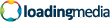Curs valutar
 Euro
Euro
4.5680 RON

 Dolar american
Dolar american
4.0093 RON

 Lira sterlină
Lira sterlină
5.1744 RON

 Forint unguresc
Forint unguresc
1.4823 RON

Recomandările Gazetei
Evenimente locale, concerte, teatru, expoziții, filme, cărțiNewsletter
Ultimele comentarii
Teo pe 03.03.2025 la 10:43
O idee excelenta, demararea acestui demers!
Felicitari, Gazeta!
bonta emese pe 29.02.2024 la 09:22
Domnilor ziaristi, sunteti intr-o grava eroare din nou, sunt in muzeu de pe vremea lui Ceausescu, domnul Alexa 

G. Buju pe 16.01.2024 la 01:04
Felicitari lui !
Bun si de cinste Morosan !!
De mirare e ca polutucii din acelashhh aluat moroseni nu fac 

Pompiliu Barbu pe 14.11.2023 la 16:08
Un om deosebit! De ar face fiecare roman pe sfert din ce a facut acest om Romania ar fi departe!

Luni , 17 Septembrie , 2007
Tweak-uri pentru Windows
Pentru a nu aloca resursele calculatorului unor „servicii” care sunt total inutile pentru unii utilizatori, si pentru a putea rula unele aplicatii (filme, jocuri etc) mai bine, va recomand sa folositi urmatoarele „trucuri”. In primul rand vom lucra cu aplicatia msconfig. Dati click pe butonul Start, dupa care Run, iar in fereastra ce apare scrieti msconfig. Dati Enter si va apare System Configuration Utility. De aici, mergeti la ultimul tab al aplicatiei (Startup dreapta sus) si debifati toate aplicatiile ce nu doriti sa ruleze odata cu intrarea in windows (multe din acestea sunt programele ce apar in dreapta jos langa ceas). Mergeti acum pe tabul de Services (penultimul tab, langa Startup), si jos sub lista bifati Hide All Microsoft Services. In acest moment va apar toate „serviciile” ce nu tin de Microsoft. Debifati-le pe cele ce nu le doriti (aveti grija la unele servicii ce tin de legatura la internet. De exemplu: Forceware Web Interface sau serviciul corespunzator legaturii la internet (acesta apare doar la calculatoarele din generatiile mai noi)). Dati click pe Ok, dupa care pe Exit Without Restart.
Curatenia de toamna Mergeti din nou la Start, Run ti scrieti services.msc, click pe Ok ti va apare managerul de servicii. Unele dintre acestea pornesc automat, chiar daca nu este nevoie de ele pentru a rula majoritatea aplicatiilor. Acestea ar fi indicat sa fie setate pe modul „manual”, nu „disabled”, pentru a mai avea habar nenea Windows de dansele cand este nevoie. Pentru a seta orice serviciu din lista pe „manual” trebuie doar sa dati un click de dreapta pe unul din ele, selectati „Properties” si va apare fereastra de proprietati ale serviciului respectiv. In dreptul mesajului „Startup type:” aveti acces la un drop-down menu de unde puteti selecta una din cele trei tipuri de pornire a serviciului (Automatic, Manual si Disabled). Dupa ce ati selectat noul tip de pornire (Manual, in cazul de fata), dati click pe Apply, Ok, si puteti trece la urmatorul serviciul. In urmatoarea lista va voi prezenta serviciile recomandate pentru a fi setate pe Manual. Routing and Remote Access, Alerter, Application Layer Gateway Service (ATENTIE: acesta se pune pe Manual doar daca nu folositi un Firewall), Application Management, Background Intelligent Transfer Service, ClipBook, COM+ System Application, Distributed Link Tracking Client, Distributed Transaction Coordinator, Help and Support, IMAPI CD-Burning COM Service (doar daca folositi un alt program pentru a scrie CD-uri, DVD-uri), IPSEC Services, Logical Disk Manager Administrative Service, MS Software Shadow Copy Provider, Net Logon, NetMeeting Remote Desktop Sharing, Network DDE, Network DDE DSDM, Network Location Awareness (NLA), NT LM Security Support Provider, Performance Logs and Alerts, Portable Media Serial Number, QoS RSVP, Remote Desktop Help Session Manager, Remote Procedure Call (RPC) Locator, Remote Registry, Removable Storage, Server, Smart Card, Smart Card Helper, SSDP Discovery Service, System Restore Service, Telnet, Themes, Uninterruptible Power Supply, Universal Plug and Play Device Host, Volume Shadow Copy, Windows Image Acquisition (WIA), Windows Installer, Windows Management Instrumentation Driver Extensions, Wireless Zero Configuration, WMI Performance Adapter, Fast User Switching Compatibility (doar daca aveti un singur user pe calculator cand intrati in Windows), Protected Storage, Windows Time, TCP/IP NetBIOS Helper, Task Scheduler, Secondary Logon, Print Spooler (doar daca nu detineti sau nu folositi o imprimanta), Indexing Service, Error Reporting Service, Computer Browser, Internet Connection Firewall (ICF) / Internet Connection Sharing. De asemenea, recomand oprirea serviciului Messenger (prin oprire se intelege Disabled) deoarece au aparut destul de multe probleme legate de acesta. Dupa ce ati terminat cu acestea, dati un restart calculatorului pentru ca schimbarile facute sa apara. Ideea generala este de a reduce Windows-ul la o versiune minimalista pentru a concentra resursele calculatorului pe aplicatiile care doriti sa ruleze mai bine.
Comentariile celorlalți
Fii primul care adauga un comentariu in aceasta sectiune.
Comentează acest articol
Adaugă un comentariu la acest articol.